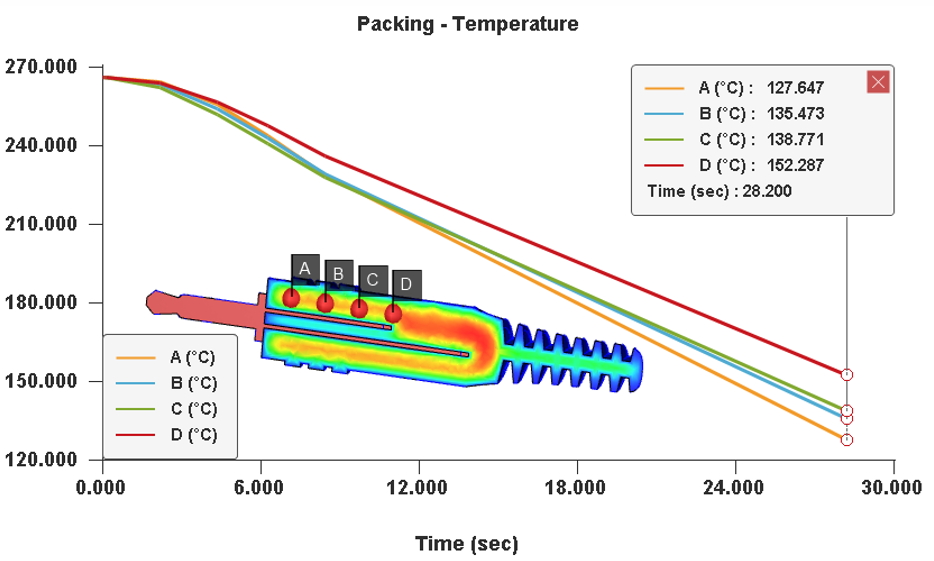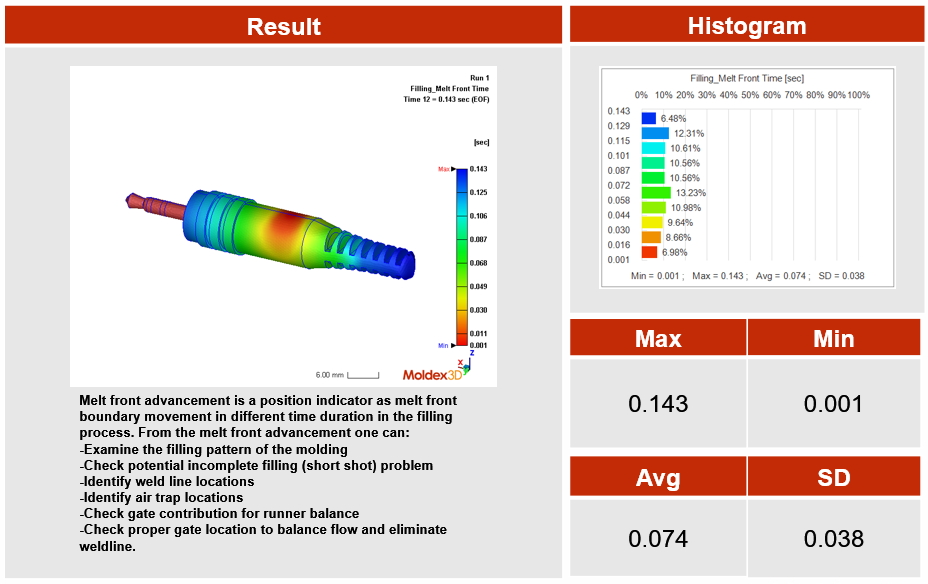Authored by Ellen Hu, Manager at at Product R&D Division, Moldex3D
Moldex3D Studio는 시뮬레이션 분석 각 단계의 기능을 통합함에 따라, 사용자는 Studio 원스톱 플랫폼을 통해 지오메트리 모델의 자동 수정 진행, 메쉬 생성, 재료 및 성형 매개변수 설정, 분석 진행, 시뮬레이션 결과의 시각화, 및 분석 보고서 제작이 가능하여 전후 처리에서 다양한 응용 프로그램의 변환에 소요되는 시간 단축할 수 있습니다. 또한 Studio는 다양한 보조 기능을 지원하고, 소프트웨어의 사용자 친화성을 대폭 향상시켜 직관적 인터페이스 및 강력한 기능을 통해, 사용자의 제품 설계와 몰드 설계의 효율과 품질 향상을 지원합니다.
Studio는 더욱 친화적인 조작 체험을 통해 사용자가 분석을 완료하도록 지원하고, 간단하고 배우기 쉬운 조작 단계를 왼쪽에서 오른쪽으로 조작 순서대로 배열함으로써 (그림1), 새로운 사용자도 지오메트리 가져오기, 러너 시스템 설정, 냉각 시스템 설정, 메쉬 생성, 재료 및 성형 조건 설정, 매개변수 계산 단계를 빠르게 진행할 수 있습니다.

그림 1 왼쪽에서 오른쪽으로 조작 순서가 배열되는 설정 인터페이스
지오메트리 모델 입력부터 시작해서 Studio는 지오메트리 모델 자동 검사 및 자동 수정 등의 기능을 지원하고, 위와 같이 표면 메쉬 구축 전에 모델의 지오메트리 결함을 처리함으로써, 사용자가 표면 메쉬를 수동으로 수정하는 시간을 단축시키고, 메쉬 처리 효율과 후속 메쉬 생성 품질을 크게 향상시킵니다. 메쉬 생성 단계에 진입하면, Studio는 표면 메쉬에 프리 에지, 메쉬 오버랩 등의 결함이 있는지 자동으로 검사할 수 있습니다. 또한 「픽스 마법사」를 통한 간단한 수정이 가능하며, Studio는 다양한 메쉬 편집 및 수정 도구를 제공하여, 메쉬 품질에 대한 사용자의 요구사항을 충족시키고, 시뮬레이션 분석의 정확도를 향상시킬 수 있습니다. (그림 2).

그림 2 다양한 메쉬 편집 및 수정 도구
분석이 완료되면, Studio는 분석 결과 해석 도구 및 기능을 또한 제공합니다. 사용자는 멀티 창 비교 기능을 통해 여러 개의 분석 결과를 동시에 비교할 수 있고, 동일한 결과, 동일한 시각 및 데이터 범위를 동기화하여 표시할 수 있습니다. 프로브 기능은 특정 위치의 데이터를 캡처해서 곡선 다이어그램으로 표시할 수 있으며, 히스토리 곡선 기능은 분석 결과를 한눈에 명확하게 보여줄 수 있도록 서로 다른 곡선을 오버레이 합니다 (그림 3). 분석이 완료되면, 사용자는 Studio에서 분석 보고서 문서를 생성하고 (그림 4), 보고서 내용을 맞춤형으로 설정할 수 있어서, 보고서 제작 시간을 줄이고, 작업 효율성 및 품질을 향상시킬 수 있습니다.